Önyükleme sorunlarına güç kaynağı kesintisi, hasarlı bir veri kablosu, hasarlı önyükleme aygıtı, yanlış önyükleme aygıtı sırası, virüs saldırıları veya yeni bir işletim sistemi kurduktan sonra sistem. Bu eğitim size Windows'u nasıl çalıştıracağınızı ve kullanacağınızı gösterecektir.Başlangıç onarımı” (Bilgisayarınızı Onarın) seçeneği bu sorunları gidermek için.
Bu öğreticinin, önyükleme aygıtınız (örn. sabit disk) sağlıklı olduğunda, veri kablolarınız iyi durumda olduğunda ve BIOS ayarlarında uygun önyükleme aygıtını belirlediğinizde çoğunlukla etkili olduğunu unutmayın (bkz. Aşama 1).
Önyükleme hataları (sorunlar) ve düzeltilebilecek koşullar bu öğreticiyi kullanarak:
Önyükleme Hatası Koşulu No1:
“Bootmgr eksik. Yeniden başlatmak için CTRL alt del tuşlarına basın”
Önyükleme Hatası Koşul No2:
“Dosya: \Önyükleme\BCD
Durum: 0xc0000034
Bilgi: Windows Önyükleme Yapılandırma Verileri dosyasında gerekli bilgiler eksik”
Önyükleme Hatası Koşulu No3:
"Dosya: \boot\bcd
Durum: 0xc000000f
Bilgi: Önyükleme yapılandırma verilerini okumaya çalışırken bir hata oluştu".
Önyükleme Hatası Durumu No4:
- Bilgisayarınıza yeni bir işletim sistemi kurduktan sonra artık Windows'a ön yükleme yapamazsınız.
Önyükleme Hatası Koşulu No5:
- "İşletim sistemi bulunamadı"
- "Öğe bulunamadı"
Önyükleme Hatası Koşulu No6:
- Etkin önyükleme bölümünü yanlışlıkla sildiniz.
Windows 7, Vista'da Önyükleme sorunları nasıl düzeltilir.
Çoğu durumda, önyükleme sorunları, sistemin yanlış önyükleme aygıtından önyüklemeye çalışması nedeniyle oluşur. Bu öğreticiyi kullanarak sisteminizi onarmaya devam etmeden önce, Bios'tan önyükleme sırası ayarını kontrol edin.
Adım 1: Bilgisayarınızın uygun önyükleme aygıtından başladığından emin olun.
1.BIOS ayarlarına girin basarak "DEL" veya "F1" veya "F2" veya "F10”. *
* BIOS Ayarlarına girme yolu bilgisayar üreticisine bağlıdır.
2. Bios menüsünün içinde “Önyükleme Sırası" ayar. Bu ayar genellikle "Gelişmiş Ayarlar”.
- Sisteminizin uygun cihazdan önyükleme yapıp yapmadığını kontrol edin: "Hard disk". *
* Bilgisayarınızda birden fazla sabit disk varsa, uygun sabit diski (üzerinde işletim sistemi bulunan sabit disk) “Öncelikle”.
3. Kaydet ve Bios Kurulumundan Çık.
4. Bilgisayarınızın Windows'ta normal şekilde önyükleme yapıp yapmadığına bakın. Değilse, devam edin Adım 2.
Adım 2: CD/DVD aygıtınızdan önyükleme yapmak için BIOS Önyükleme sırasını değiştirin.
Aşağıdaki talimatlara devam etmeden önce, aşağıdaki DVD ortamlarından birine sahip olmanız gerekir:
- Windows 7 Kurulum DVD'si, VEYA
- Windows 7 Sistem Onarım Diski.
* Yukarıdaki medyadan bu makalenin devamında “ olarak bahsedilecektir.Kurtarma Ortamı"kısalık nedeniyle.
1.BIOS ayarlarına girin basarak "DEL" veya "F1" veya "F2" veya "F10”. *
* BIOS Ayarlarına girme yolu bilgisayar üreticisine bağlıdır.
2. Bios menüsünde “Önyükleme Sırası" ayar. Bu ayar genellikle "Gelişmiş Ayarlar”.
3. Önyükleme sırasını ilk önyüklemeden “CD/DVD Sürücüsü”.
3. Kaydet ve Bios Kurulumundan Çık.
Aşama 3. Bilgisayarınızı CD/DVD sürücüsünden başlatın.
1. Yerleştir “Kurtarma Ortamı” (Windows 7 Kurulum DVD'si ya da Sistem Onarım Diski)CD/DVD sürücünüzde.
2. CD veya DVD'den başlatmak için Herhangi bir tuşa basın, Ekranınızda ilgili mesaj göründüğünde.
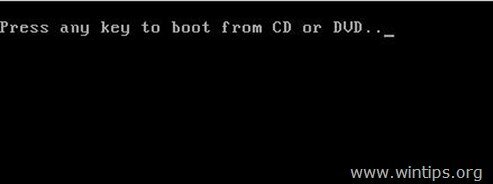
Başlangıç Onarma'yı kullanarak Windows 7 kurulumunuzu nasıl düzeltebilirsiniz.
Adım 4. Başlangıç Onarma'yı kullanarak Windows 7 önyükleme sorunlarınızı onarın.
1. Tercih ettiğinizi seçin Dilim, Zaman ve Tuş takımı ayarlar ve "Sonraki”.
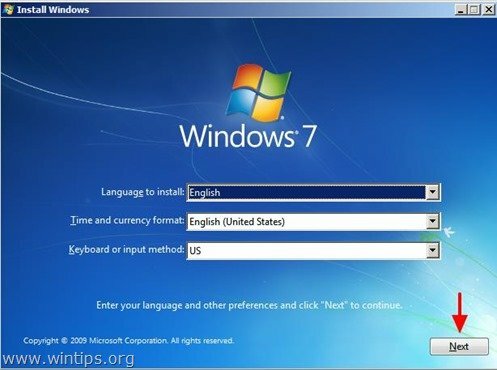
2. Bir sonraki ekranda “Bilgisayarınızı Onarın” seçeneğini seçin.
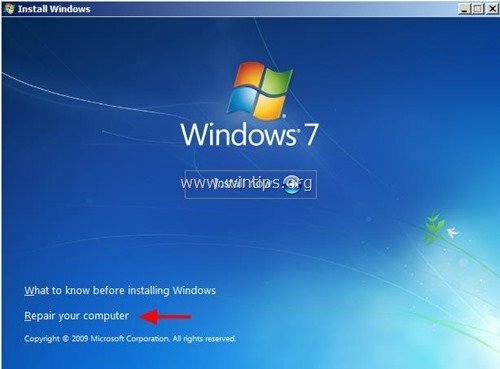
Bu noktada Windows, Başlangıç sorunlarını otomatik olarak bulmaya ve onarmaya çalışır. Eğer öyleyse, ekranınızda size şunu bildiren bir mesaj belirir:
“Windows, bilgisayarınızın başlangıç seçenekleriyle ilgili sorunlar buldu. Onarım uygulamak ve bilgisayarınızı yeniden başlatmak istiyor musunuz?".
Ekranınızda yukarıdaki mesaj belirirse, “Bilgisayarınızı onarın ve yeniden başlatınDeğişiklikleri uygulamak ve bilgisayarınızı yeniden başlatmak için ” düğmesine basın.

{Bu noktada Windows Kurulum DVD'sini (veya Sistem Onarım Diskini) DVD sürücüsünden çıkarın}
Şimdi önyükleme sorunlarının çözülüp çözülmediğini kontrol edin ve normal şekilde Windows'a önyükleyebilirsiniz.
Bilgisayarınız yeniden başlamazsa, “Kurtarma Ortamı” CD/DVD sürücünüze girin, bilgisayarınızı yeniden başlatın (“CTRL+ALT+DEL” veya “ tuşuna basınSıfırla" buton) ve koş "Başlangıç onarımı” manuel olarak. Bunu yapmak için:
3.Sistem kurtarma seçeneklerinde “Windows'u başlatırken sorunları çözmeye yardımcı olabilecek kurtarma araçlarını kullanın…” işaretli ve “ tuşuna basınSonraki”.
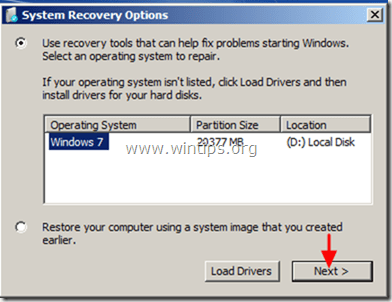
4. “Başlangıç onarımı" seçenek.
![Windows-7-Başlangıç-onarımı[3] Windows-7-Başlangıç-onarımı[3]](/f/c0e6cfcdf5fa912d23c24bf53e6ff2c1.jpg)
Şimdi izin ver “Başlangıç onarımı” bilgisayarınızda sorun olup olmadığını kontrol etmek için.

Bu noktada iki şey (vaka) olabilir:
Vaka No1: Windows sorunları bulabilir ve onarabilir. Eğer bu olursa:
- Kurtarma diskini DVD sürücüsünden çıkarın.
- " tuşuna basınBilgisayarınızı onarın ve yeniden başlatın" buton.
- Bilgisayarınızın Windows'a normal şekilde önyükleme yapıp yapamayacağına bakın.
- Adikkat: koşmak zorundasın"Başlangıç onarımı” seçeneği, bir sonraki adıma geçmeden önce iki kez daha, çünkü “Başlangıç onarımı” çoğu durumda tüm sorunları çözene kadar üç (3) kez çalıştırılmalıdır.
- Sorun devam ederse, “Kurtarma Ortamı” CD/DVD sürücüsüne yeniden yükleyin ve bir sonraki Adım.

Durum No2: Başlangıç Onarma bir sorun algılayamadı. Bu olursa, o zaman:
- Seç"Sistem kurtarma ve destek için Gelişmiş seçenekleri görüntüleyin“bağlantısı ve
- Bir sonrakine devam et Adım.
![windows-sorunları algılayamadı[3] windows-sorunları algılayamadı[3]](/f/bb403754d96b60ea27b62be15e6bc739.jpg)
Komut isteminden (bootrec) Ana Önyükleme Kaydı nasıl düzeltilir:
Adım 5. “bootrec” komutunu kullanarak ana önyükleme kaydını düzeltin.
(Seninki ile "Kurtarma Ortamı”, CD/DVD sürücü önyüklemesine “Komut istemi”).
1. Aşağıdaki ekranda, “ öğesini seçin.Komut istemi”.
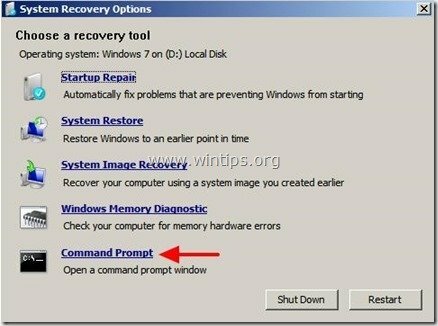 :
:
2a. Önce Ana Önyükleme Kaydı'nı onarın. Komut istemi penceresinin içine aşağıdaki komutu yazın ve “ tuşuna basın.Girmek”:
- bootrec / fixmbr
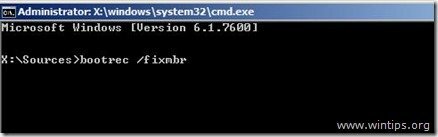
(Sistem, size şunu bildiren aşağıdaki mesajı döndürmelidir: “İşlem başarıyla tamamlandı”.)
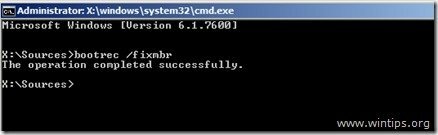
2b. Ardından Sistem Bölümü Önyükleme Sektörünü ve önyükleme yapılandırma verilerini düzeltin. Bunu yapmak için aşağıdaki komutu yazın ve "Girmek”.
- önyükleme / düzeltme önyüklemesi
Not*: Yukarıdaki komutlar ayrıca aşağıdaki önyükleme hatasını/sorunu düzeltmek için kullanılır:
“Bootmgr eksik.
Yeniden başlatmak için CTRL alt del tuşlarına basın”
![bootrec-fixboot[3] bootrec-fixboot[3]](/f/86b1e35c3079b46badf6c9ff08bd4ded.jpg)
(Sistem, size şunu bildiren aşağıdaki mesajı döndürmelidir: “İşlem başarıyla tamamlandı”.)
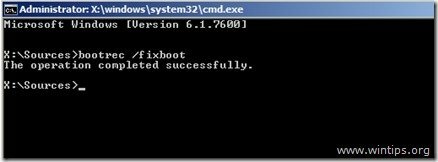
3. Kaldır "Kurtarma Ortamı” seçin ve bilgisayarınızı yeniden başlatın.
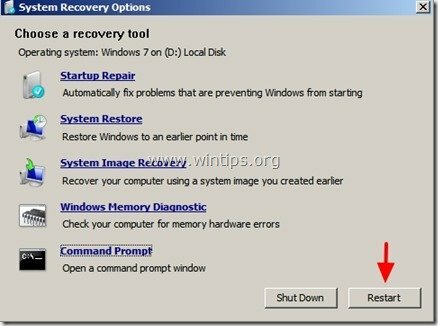
Bilgisayarınız başlatılamıyorsa, devam edin 6. Adım.
Önyükleme Yapılandırma Verileri bilgileri nasıl düzeltilir.
Adım 6: Bozuk Önyükleme Yapılandırma Verileri (BCD) klasörünü düzeltin (Yeniden Oluşturun).
1. Sisteminizi uyumlu Windows 7 yüklemeleri için tarayın ve bunları önyükleme yapılandırma verileri (BCD) klasörüne ekleyin.
Bunu yapmak için, komut istemi penceresindeki “kurtarma Ortamı” ile önyükleme yapmalısınız, bu nedenle aşağıdaki komutu yazın ve “ tuşuna basın.Girmek”.
- bootrec.exe / rebuildbcd
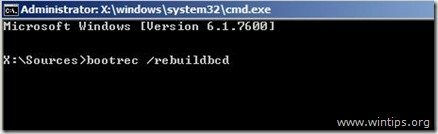
Sistem aşağıdaki iki mesajdan birini döndürmelidir:
A. Mesaj No1:
“Windows Kurulumları için tüm disk taranıyor.
Lütfen bekleyin, çünkü bu biraz zaman alabilir…
Windows Kurulumları başarıyla tarandı.
Toplam tanımlanmış Windows yüklemesi: 0
Operasyon başarıyla tamamlandı…”
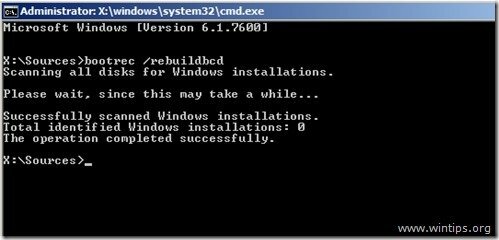
Eylem: Yukarıdaki mesajı görürseniz, önyükleme yapılandırma verileri (BCD) klasörünü yedeklemeniz ve yeni bir tane oluşturmanız (yeniden oluşturmanız) gerekir. Bunu yapmak için sırayla aşağıdaki komutları yazın:
- bcdedit /export C:\bcdbackup
- C:
- cd önyükleme
- öznitelik bcd -s -h -r
- ren c:\boot\bcd bcd.old
- bootrec / rebuildbcd
Sistem aşağıdaki mesajı döndürmelidir:
“…….
Toplam tanımlanmış Windows yüklemesi: 1
[1] D:\Windows
Önyükleme listesine kurulum eklensin mi? Evet/ Numara /All”
Tip "Y" (Evet)
Kapat "Komut istemi” penceresinde, “Kurtarma Ortamı”nı CD/DVD sürücüsünden çıkarın ve bilgisayarınızı yeniden başlatın,
B. Mesaj No2:
“Windows Kurulumları için tüm disk taranıyor.
Lütfen bekleyin, çünkü bu biraz zaman alabilir…
Windows Kurulumları başarıyla tarandı.
Toplam tanımlanmış Windows yüklemesi: 1
[1] D:\Windows
Önyükleme listesine kurulum eklensin mi? Evet/ Numara /All”
Eylem: Tip "Y” (Evet), onarım diskini çıkarın, “Komut istemi” penceresini açın ve bilgisayarınızı yeniden başlatın,
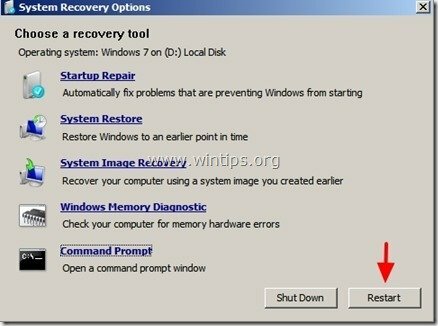 .
.
Normalde sisteminiz Windows'u sorunsuz yüklemelidir.
Ek Bilgi/İşlem: Windows XP'yi daha önce Windows 7'yi yüklediğiniz bilgisayara yüklediyseniz ve Windows 7 işletim sistemine artık ön yükleme yapamazsınız, o zaman Windows 7'yi düzeltmek için bu komutu yazmalısınız. önyükleyici:
- bootsect /nt60 tümü
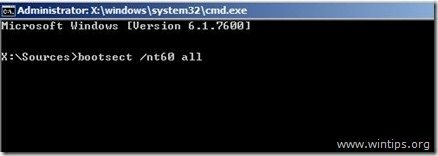
Windows 7, Vista'da Aktif bölüm nasıl değiştirilir.
7. Adım: Etkin Bölümü Değiştirin
(Seninki ile "Kurtarma Ortamı”, CD/DVD sürücü önyüklemesine “Komut istemi”).
1. Komut istemi penceresinde şunu yazın:
- disk bölümü
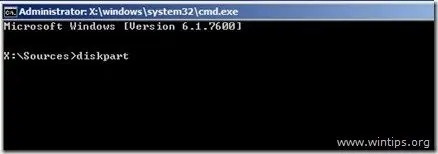
2. İçinde "DİSKPART” istem türü:
- liste diski
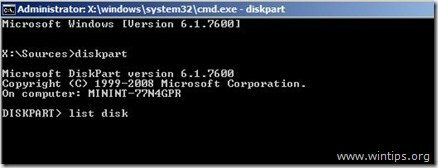
3. Şimdi aşağıdaki komutu yazın ve ardından “ tuşuna basın.Girmek”.:
- diski seç x (Neresi "x "İşletim Sistemini içeren disk sayısı anlamına gelir - ör. “0”).
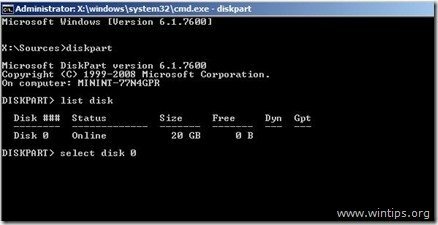
4. Ardından aşağıdaki komutu yazın ve “Girmek”.
- liste bölümü
![liste bölümü[3] liste bölümü[3]](/f/19e39ae570449e14f659edec27b91ac7.jpg)
5. Mevcut bölümlerden aktif hale getirmek istediğiniz bölümü seçin (örn. "bölüm 1”).
Aşağıdaki komutu yazın ve ardından “ tuşuna basınGirmek”.
- bölüm 1'i seç
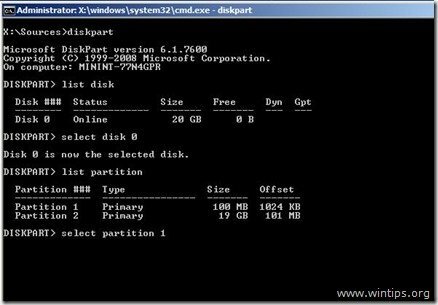
6. Son olarak aşağıdaki komutu yazın ve “Girmek” bölümünüzü aktif hale getirmek için.
- aktif
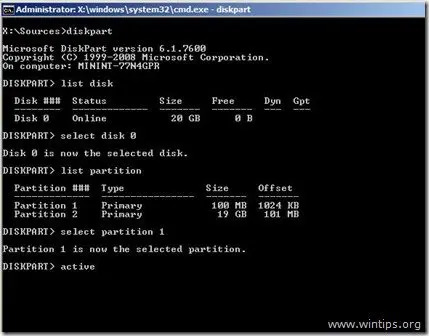
Bu noktada, sistem aşağıdaki mesajla dönmelidir:
"DiskPart, geçerli bölümü etkin olarak işaretledi."
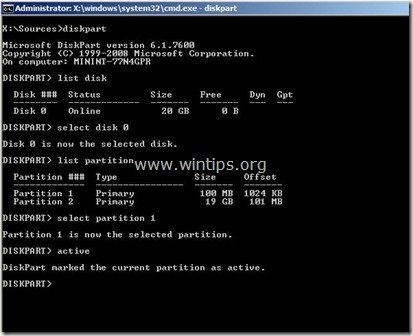
7. Kapat "Komut istemi” penceresinde, “Kurtarma Ortamı”nı CD/DVD sürücüsünden çıkarın ve bilgisayarınızı yeniden başlatın.
8. Bilgisayarınız başlatılamıyorsa, “Kurtarma Ortamı” tekrar çalıştırın ve “Başlangıç onarımı” (4. Adım) ve Windows'un Başlangıç sorunlarını çözmesine izin verin.
Merhaba,
Aynı sorunla karşı karşıyayım ve en büyük sorun anahtar kelimelerimin çalışmaması… Bu yüzden bios'a da giremiyorum. Bunu atlamak için esc, Enter'ı da denedim ama hiçbiri çalışmıyor ..
Yapılandırma I3 6. nesil ve Gigabyte'tır.
Lütfen önerin..
J. Manuel Cuevas
16 Haziran 2015 @ 6:10